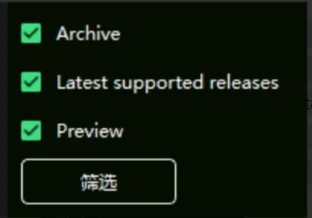
- 选择对应组件
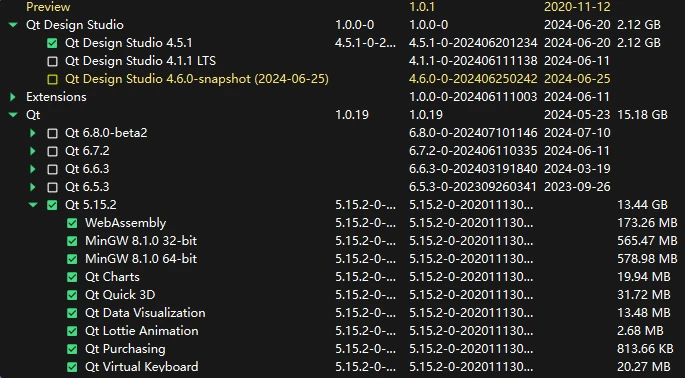
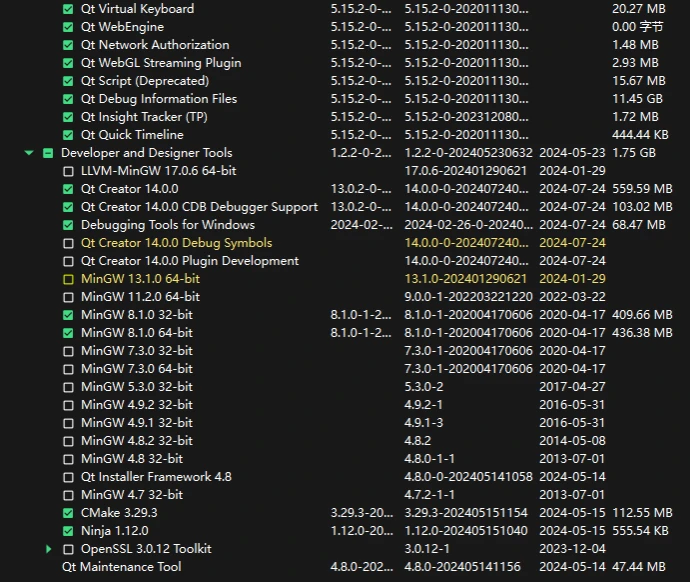
若是自己下载MinGW,需要使用posix版本,实测5.3、7.3和8.1posix版本均可使用,为了保持一致性,最好使用8.1版本
- 环境变量添加
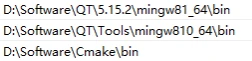
若环境变量过长超过Windows预设长度可参考以下文章:
https://blog.csdn.net/mzl_/article/details/ 新建公共路径前缀or引入新的拓展环境变量
- 重启
环境变量设置可能不生效,建议重启电脑
- CMake相关
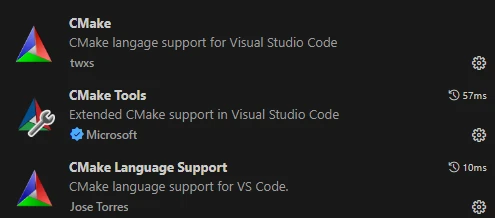
- QT相关
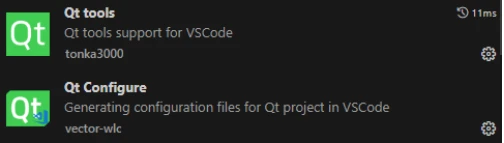
- C++相关

- CMake图形化配置
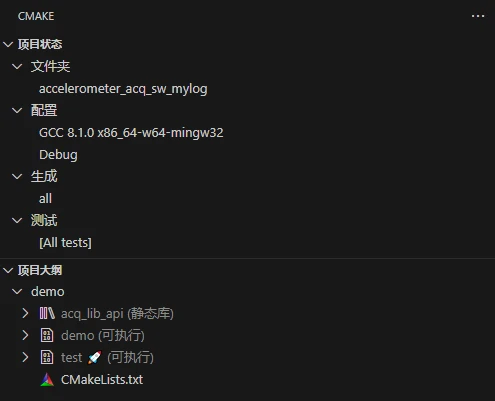
CMake侧边栏-->配置-->可选择对应工具包,这里选择GCC 8.1.0
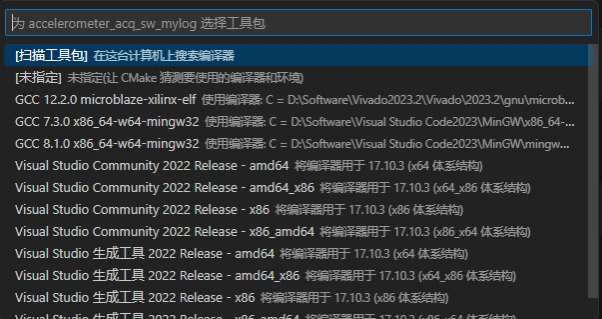
若是系统环境较为混乱可以打开cmake-tools-kits.json文件(该文件位于user目录下,可以选择使用Everything软件进行系统检索),提前备份一份,再将cmake-tools-kits.json打开,将其中相关内容删去重新扫描工具包,此时会自动更新json文件
- sc文件夹下json配置
- task.json
直接附上代码,修改command路径为QT对应位置即可
点击查看代码
- settings.json
同理,修改compilerPath和miDebuggerPath路径为QT对应位置即可
点击查看代码
- launch.json
同理,修改value和DebuggerPath路径为QT对应位置即可
点击查看代码
版权声明:
本文来自互联网用户投稿,该文观点仅代表作者本人,不代表本站立场。本站仅提供信息存储空间服务,不拥有所有权,不承担相关法律责任。
如若内容造成侵权、违法违规、事实不符,请将相关资料发送至xkadmin@xkablog.com进行投诉反馈,一经查实,立即处理!
转载请注明出处,原文链接:https://www.xkablog.com/cjjbc/15668.html
